
A sötét témák több, mint ízlés és érzelem kifejezése. Az AMOLED kijelzőket használó eszközökön a sötét témák segíthetnek a mentésben egy kis elem. Mivel az AMOLED képernyőkön a pixel teljes kikapcsolásával igaz, hex fekete # 000000 jelenik meg. Minél több fekete az AMOLED képernyőn, annál kevesebb pixelt táplál és világít. Most egyes alkalmazások AMOLED fekete témákkal rendelkeznek. Egyes telefonok AMOLED fekete rendszer témákkal rendelkeznek, például a Samsung Galaxy S8, és ha elérhetőek a telefonjára, az kiváló.
A többiek számára mindig vannak sötét kezdőképernyős témák, amelyek kiválóan alkalmasak az egyensúly, a minimalizmus és az Android ötletességére.
Gyere a sötét oldalra!
Háttérképek

Android Oreo itt! Készítsünk egy sötét színű háttérképet, hogy megünnepeljük új, gyönyörűen csokoládé sötét sötét Android-kabalánkat! Csak ugrat, könyörög, hogy nyúlj és ízlelj meg, nem?
Android Oreo AMOLED

A Batman Beyond volt az első Batman-show, amelyet gyerekként rendszeresen néztem. Mindig különleges helyet foglal el a szívem denevérében. És Terry McGinnisnek ez a háttere Gotham sötétségében, amelyet csak az élénkpiros denevérszimbóluma és két fehér, veszélyes szeme láttat, arra késztet, hogy felkerekedjek a kanapén, és néhány évadot nézzek.
A Verizon a Pixel 4a készüléket mindössze 10 USD / hó áron kínálja az új Unlimited vonalakon
Batman Beyond AMOLED háttérkép {.cta .large}
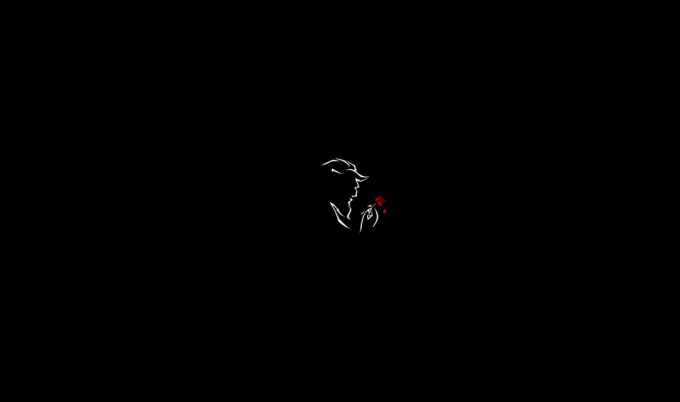
Ez A szépség és a szörnyeteg minimalista háttérkép, chrisaloo bizonyíték arra, hogy néha a kevesebb több, és finomabbá teszi az AMOLED-témák gyakran durva világát is. Kicsit módosítanunk kellett a háttérkép színegyensúlyát és az expozíciót annak biztosítása érdekében, hogy bekapcsolódjon minél kevesebb pixel, de megéri egy olyan háttérképért, amely energiatakarékos, miközben inspiráló varázslás.
A szépség és a szörnyeteg minimalista háttérkép, chrisaloo (az AMOLED-hez módosítva)

A Tron egy olyan franchise, amelyet sötét témákhoz készítettek: egy könnyű motorkerékpár és annak vezetője fényei pontosan és erőteljesen átvágják a kezdőképernyőt és a rács szakadékát. Ez egy másik háttérkép, amelyet már korábban bemutattunk, bármi is, ez egy olyan háttérkép is, amelynek a szintjeinek módosítására volt szükség, mind az AMOLED fekete színűvé tételéhez, mind pedig a későbbi ikoncsomag jobb összehangolásához.
Tron Lightcycle (AMOLED-re módosítva)

Ha azt szeretné, hogy a lehető legkevesebb pixel legyen bekapcsolva, akkor egy teljesen, 100% Hex Black háttérképet szeretne. Nem mutatós, nem stílusos, de fekete, mint a szakadék, és készen áll arra, hogy az otthoni képernyőn megjelenjen.
Siege36 fekete Hex háttérkép
Hogyan kell alkalmazni a háttérképet
- Hosszan nyomja meg az an gombot nyitott tér a kezdőképernyőn.
- Koppintson a Háttérképek.
-
Koppintson a Kép kiválasztása.



- Válassza ki a letöltött háttérkép.
- Győződjön meg róla, hogy képe tetszés szerint középen van a képernyőn.
-
Koppintson a Háttérkép beállítása.



Ikoncsomagok

Nagyon sok fehér ikoncsomag van, de kevesen rendelkeznek a támogatott ikonok stílusával és puszta számával Whicons by Randle. A Whicons több képpontot fog világítani, mint a következő ikoncsomagok, de ezt két okból is hajlandó vagyok megtenni. Először is, sokkal kevesebb lyuk van a Whicons alkalmazásfiókomban. Másodszor, azt tapasztalom, hogy a Whicon-okat könnyebb felismerni, különösen első pillantásra, ami azt jelenti, hogy megnyithatom az alkalmazásomat és elvégezhetem a képernyőm sokkal gyorsabb kikapcsolását. Ha valóban, tényleg kevesebb pixelt akarsz lőni a Whicon-okkal, fontold meg az indítókon az ikonskála lecsökkentését, hogy lecsökkentsd az ikonokat.
Ezenkívül a Whicons jobban megy a Batman Beyond és a Beauty and the Beast háttérképekkel.
Whicons by Randle

Szeretne tiszta ikonokat kapni, minél kevesebb pixel világítással? Szüksége van a vonalakra, egy ikoncsomagra, amely körvonalakból áll. A Lines az egyik legnépszerűbb csomag a Google Playen, de még népszerűsége és törzskönyve (a Lines már régóta létezik) miatt sem hibátlan. A csomag témája nélküli ikonok maszkja csekély, és a csomagban található számos rendszer és Google ikon szépen fogalmazva vintage. De ha azt szeretné, hogy a lehető legkevesebb pixel világítson meg, akkor nehéz legyőzni a vékony fehér Lines ikoncsomagot.
Vonalak: Nate Wren Design

A Tron témához természetesen szükségünk van a The Grid ikonjára. Ez az ikoncsomag a Vonalak változata, de kék fénynel és finom tükröződéssel rendelkezik a mélység érdekében. Csakúgy, mint a Lines esetében, van néhány régebbi ikon is néhány Google-alkalmazáshoz, és biztosan van néhány lyuk az alkalmazás fiókjában, de képesnek kell lennie arra, hogy gyönyörű, elektromos kék ikonokkal töltse fel a dokkolót.
A rács Nate Wren Design által
Az ikoncsomag alkalmazása
- Nyissa meg kívánt ikoncsomagot.
-
Koppintson a Alkalmaz (a nyíllal ellátott ikon).


- Koppintson a az indító.
-
Koppintson a rendben vagy Alkalmaz, az indítótól függően.


Ha az indító nem szerepel a 4. lépésben, akkor az indító nem biztos, hogy támogatott. Ellenőrizze az adott csomagindító ikoncsomag-beállításait, és ha az indító nem támogatott, fontolja meg egy másik indító segítségével.
Az egyéni ikonok alkalmazása
- Hosszan nyomja meg a módosítani kívánt ikont.
- Koppintson a Szerkesztés.
-
Koppintson a ikon ablakban az ikon megváltoztatásához.



- Válassza a lehetőséget a kívánt ikoncsomagot.
- Koppintson a nyissa meg az alkalmazást ikonra a képernyő jobb felső sarkában a csomag ikonválasztójának megadásához. Nehéz látni a Whicons fehér sávján található fehér ikont, de ott van.
-
Keresse meg a használni kívánt alkalmazás ikont a kereső sáv a képernyő tetején.



- Koppintson a kívánt ikont.
-
Koppintson a Kész.



Modulok és miért nem használjuk őket
Most általában itt örülnénk a kütyünek, de ma ezt nem fogjuk megtenni. Nézze, a legtöbb AMOLED fekete téma úgy van megtervezve, hogy a lehető legkevesebb képpontot világítsa meg, és a kütyük világítsanak meg pixeleket, valódi haszon nélkül. Ha látni akarjuk az időjárást, kinyithatjuk a helyünket kedvenc időjárás kb vagy csak kérdezze meg a Google Segédet. Ha irányítani akarjuk a zenéinket, ellophatjuk és használhatjuk az értesítést.
Ha van olyan widgetje, amelyből abszolút sokat használ, bátran használja. Végül is ez a kezdőképernyő. Az AMOLED minimalizmus szellemében azonban kihagyjuk őket az útmutatóból.
Mappák, alkalmazásfiókok és gesztusok
Most, a widgetekkel való túllépés helyett, a kezdőképernyő-indítóinkat fogjuk módosítani annak érdekében, hogy a minimális pixelekből maximálisan hasznos lehessünk. Ezt számos módon tehetjük meg:
- Távolítsa el a modulokat és a Google keresősávot, ha az indító lehetővé teszi. A keresősávok jól nézhetnek ki, ha megfelelően tematizálnak, de miért foglal helyet, amikor a kezdőlap gombjának hosszú lenyomásával egyszerűen eljuthat a Google-hez?
- Használat gesztusparancsok hogy kicserélje az alkalmazás parancsikonjait a kezdőképernyőn. Ugyanaz a funkcionalitás, nulla extra képpont.
- Egyes hordozórakéták lehetővé teszik az állapotsáv kikapcsolását a kezdőképernyőn, még néhány képpontot kitakarítva. Én személy szerint jobban szeretem látni az állapotsort, hogy ne egy óra widgetet használjak az idő megtekintéséhez, hanem mindegyikhez a sajátját.
- Kikapcsolhatjuk az átlátszó fehér dokkoló fedvényt, amelyet a Pixel stílusban alkalmaztunk egyes hordozórakétákon, például Műveletindító és Nova Launcher Ezek az átfedések a Dock beállításai alatt vannak, és könnyen letilthatók.
A kezdőképernyő mappái és azok témája
Kezdőképernyő mappák segíthet abban, hogy több ikont szorítson be a kezdőképernyőre anélkül, hogy az ikonok tengerévé válna, lehetővé téve az alkalmazások bezártságát és rendezettségét, miközben kevesebb pixelt tart be egyszerre. A mappa hátterének fekete színével valójában kikapcsolhat néhány képpontot mind a mappaikonon, mind pedig a mappa megnyitásakor.
- Nyisd ki Nova Settings.
- Koppintson a Mappák.
-
Koppintson a Mappa háttér.


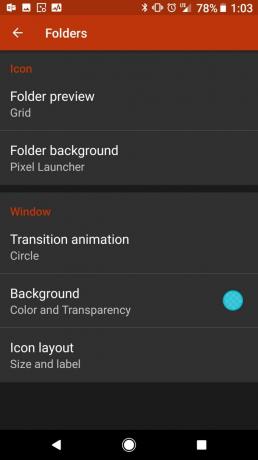
- Koppintson a Pixel Launcher.
-
Az Ablak alatt érintse meg a elemet Háttér.

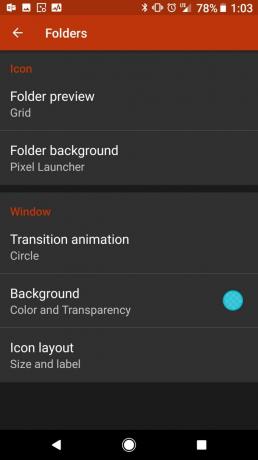
- Húzza az átlátszóságot az ablak alján a 0%.
-
Koppintson a Fekete.


Így alakíthatja a mappa témáját az Action Launcher alkalmazásban.
- Nyisd ki Művelet beállításai.
- Koppintson a Quicktheme.
-
Koppintson a Mappa ikon háttér.



- Koppintson a Fekete.
- Koppintson a rendben.
- Koppintson a Mappa és redőny háttér.
- Koppintson a Fekete.
-
Koppintson a rendben.



Tulajdonképpen, amíg benne van a Quicktheme menüben, elég jól elsötétítheti az indítót azáltal, hogy csak lenyomja az egész menüt és mindent fekete értékre állít.
Meddig mész?

Van mód arra, hogy a sötét témát az abszolút minimális képpontig érje el. Néhány felhasználó teljesen kicserélte a képernyőn megjelenő alkalmazás parancsikonjait gesztusparancsokkal, így a kezdőképernyőjük tiszta fekete. Néhányan teljesen elhagyják az alkalmazásparancsokat, és csak szükség szerint keresnek alkalmazásokat. Néhányan hajlandók bekapcsolni néhány extra képpontot néhány személyiség számára az AMOLED témánkban. Ez a kreativitás és odaadás szintjétől függ.
Szóval... meddig hajlandó sötét témát venni?

Ezek a legjobb vezeték nélküli fülhallgatók, amelyeket minden áron megvásárolhat!
A legjobb vezeték nélküli fülhallgató kényelmes, remekül hangzik, nem kerül túl sokba, és könnyen elfér egy zsebben.

Minden, amit tudnia kell a PS5-ről: Kiadás dátuma, ára és még sok más.
A Sony hivatalosan megerősítette, hogy a PlayStation 5-en dolgozik. Itt van minden, amit eddig tudtunk róla.

A Nokia két új, 200 dollár alatti, olcsó Android One telefont dob piacra.
A Nokia 2.4 és a Nokia 3.4 a legújabb kiegészítés a HMD Global költségvetési okostelefon-kínálatában. Mivel mindkettő Android One eszköz, garantáltan két fő operációs rendszer frissítést és rendszeres biztonsági frissítést kapnak akár három évig is.

Fűszerezze okostelefonját vagy táblagépét az Android legjobb ikoncsomagjaival.
A készülék testreszabása fantasztikus, mivel segít abban, hogy készülékét még inkább "a sajátjává" tegye. Az Android erejével harmadik féltől származó hordozórakéták segítségével egyedi ikon-témákat adhat hozzá, és ezek csak a kedvenceink közül.
